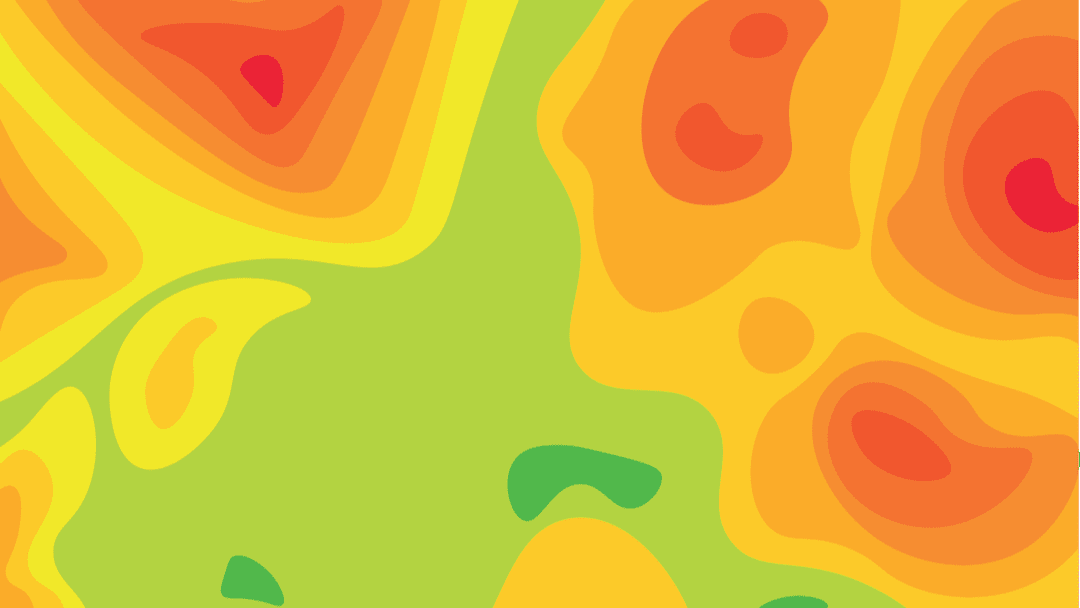
Si hay un área en la que falta un poco WordPress, es en el análisis . Para acceder a esa información crítica sobre su sitio web, deberá integrar el Sistema de gestión de contenido (CMS) con un servicio de terceros como Hotjar .
En este artículo, hablaremos sobre cómo funciona Hotjar y explicaremos cómo integrarlo con WordPress. Luego discutiremos cómo se compara con otras herramientas de mapas de calor compatibles con WordPress .
¡Hagámoslo!
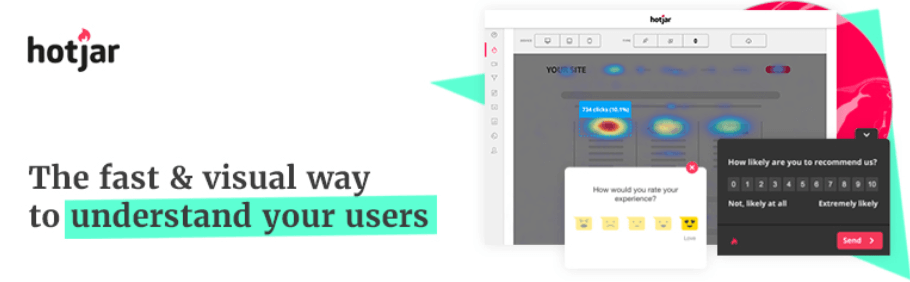
Hotjar es una plataforma de análisis centrada en los mapas de calor. El servicio le permite realizar un seguimiento del comportamiento de los usuarios en su sitio web y generar varios tipos de mapas de calor para mostrar los resultados.
Con Hotjar, obtienes acceso para hacer clic, mover y desplazar mapas de calor entre los que puedes cambiar con solo un clic. La plataforma realiza un seguimiento de las sesiones de escritorio y móviles, por lo que puede detectar las diferencias de comportamiento entre ambos conjuntos de usuarios.
Si desea profundizar en la comprensión de cómo se comportan los visitantes en su sitio web, Hotjar también registra sesiones completas. Eso significa que puede seguir a los usuarios durante todo su viaje y ver con precisión lo que hacen en cada etapa. Más allá de los mapas de calor y la grabación, Hotjar también le permite analizar el uso de formularios en sus páginas y realizar encuestas.
Como era de esperar, Hotjar no es un servicio gratuito. Para usarlo, deberá registrarse en un plan en su sitio web y conectarlo con WordPress a través de un complemento . Además, para acceder a sus mapas de calor y grabaciones, deberá hacerlo desde la plataforma Hotjar.
Características clave:
- Analice el comportamiento de los usuarios utilizando tres tipos de mapas de calor
- Seguimiento de datos para sesiones de escritorio y móviles
- Grabe sesiones de usuario completas y reprodúzcalas cuando sea necesario
- Analice el uso de formularios en sus páginas
- Realice encuestas y sondeos para sus visitantes.
Precio: Hotjar ofrece un nivel gratuito para uso personal, que admite hasta 300 grabaciones de visitantes y tres mapas de calor diferentes. Los planes pagos comienzan en $ 29 por mes y aumentan según sea necesario.
Cómo usar Hotjar para agregar la funcionalidad de mapa de calor a su sitio web (en 3 pasos)
Como puede ver, Hotjar ofrece una funcionalidad robusta. Sin embargo, para esta sección, nos centraremos en su función de mapa de calor. Exploremos cómo configurar y usar esta valiosa plataforma de análisis.
Paso 1: configure una cuenta de Hotjar e instale el complemento de WordPress
Antes de hacer cualquier otra cosa, deberá configurar una cuenta de Hotjar. Afortunadamente, Hotjar no requiere una tarjeta de crédito para registrarse en su nivel gratuito, por lo que puede probarlo sin compromiso:
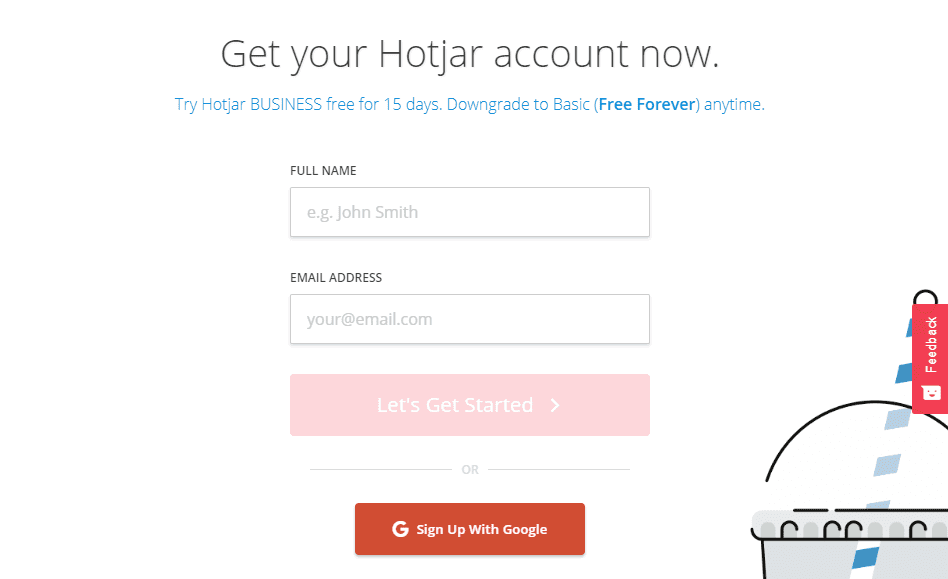
El proceso de registro es sencillo. Todo lo que tiene que hacer es seleccionar para qué usará el servicio y luego escribir la URL del sitio web que desea conectar con su cuenta:
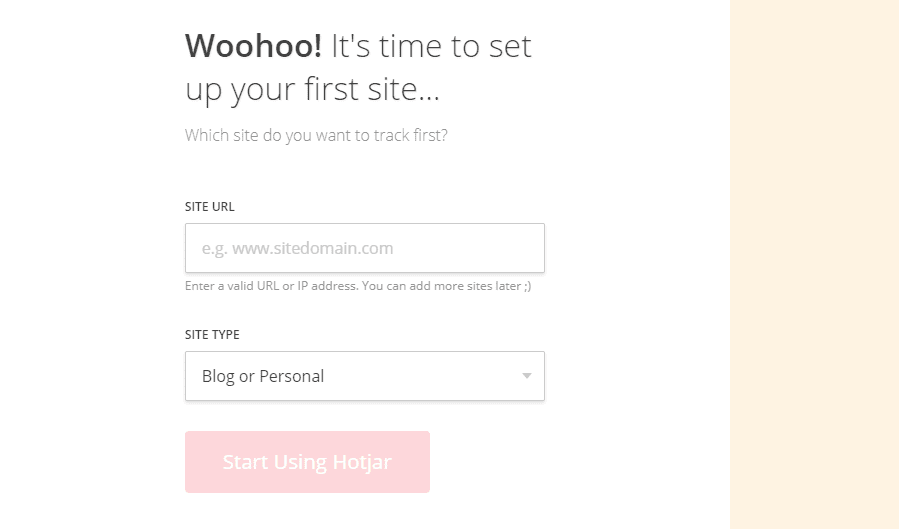
Una vez hecho esto, obtendrá acceso a su panel de Hotjar. Lo primero que verá es un fragmento de código de seguimiento que puede agregar a su sitio web para conectarlo con la plataforma:
![]()
Sin embargo, si está utilizando WordPress, tiene acceso a un complemento que puede ahorrarle la molestia de agregar ese código manualmente. Para que el complemento funcione, necesitará su ID de sitio de Hotjar, que puede ver en la esquina inferior derecha de la misma pantalla.
Paso 2: obtenga su ID de Hotjar y agréguelo a WordPress
En este punto, querrá copiar su ID de sitio o mantener abierta la pestaña Hotjar. Luego, vaya a su panel de control de WordPress e instale y active el complemento oficial de Hotjar .
Una vez que el complemento esté activo, navegue a la pestaña Configuración> Hotjar e ingrese su ID de Hotjar en el campo correspondiente:
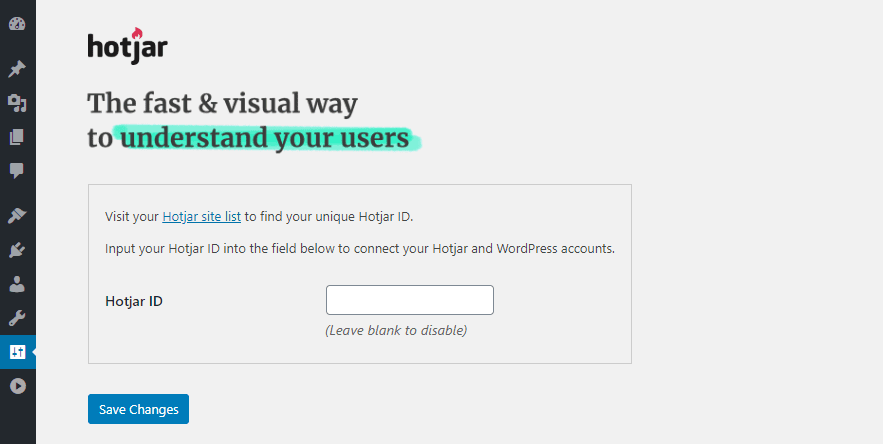
Guarda los cambios y listo. Ahora puede volver a Hotjar y obtener acceso a mapas de calor para sus páginas. Sin embargo, tenga en cuenta que acaba de configurar el servicio, por lo que necesita un poco de tiempo y datos de usuario antes de que pueda generar informes útiles.
Paso 3: accede a los mapas de calor de tu sitio web
Ahora que Hotjar tiene acceso a su sitio web, querrá volver al panel de control del servicio. En el interior, salta a la pestaña Mapas de calor y pulsa el botón Nuevo mapa de calor :
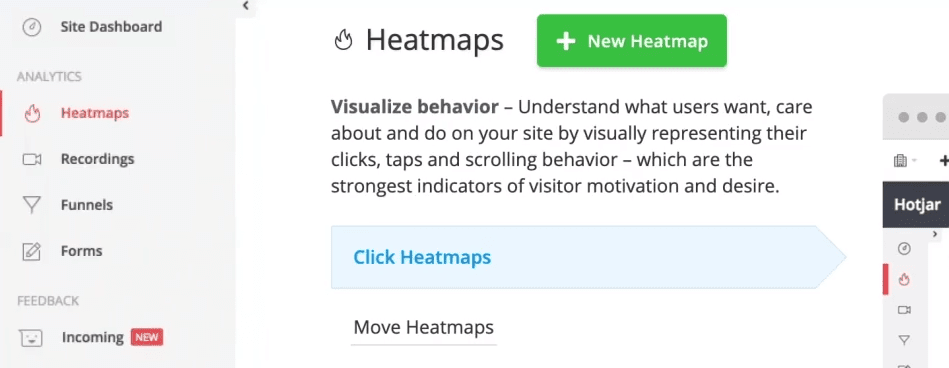
Hotjar le pedirá que establezca un nombre para su mapa de calor y seleccione cuántas vistas de página debe rastrear. En el plan gratuito, está limitado a 1000 visitantes. Eso es más que suficiente para proporcionarle información útil:
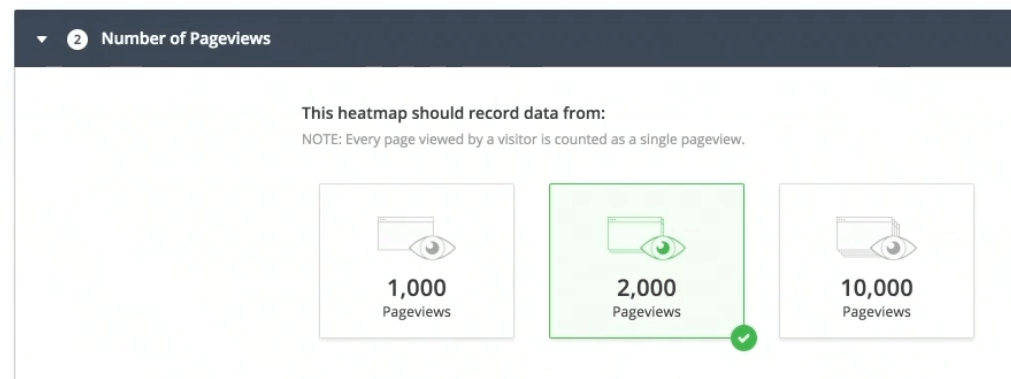
Continuando, puede seleccionar qué páginas debe monitorear Hotjar. Recuerda que estás limitado a tres páginas con el nivel gratuito:
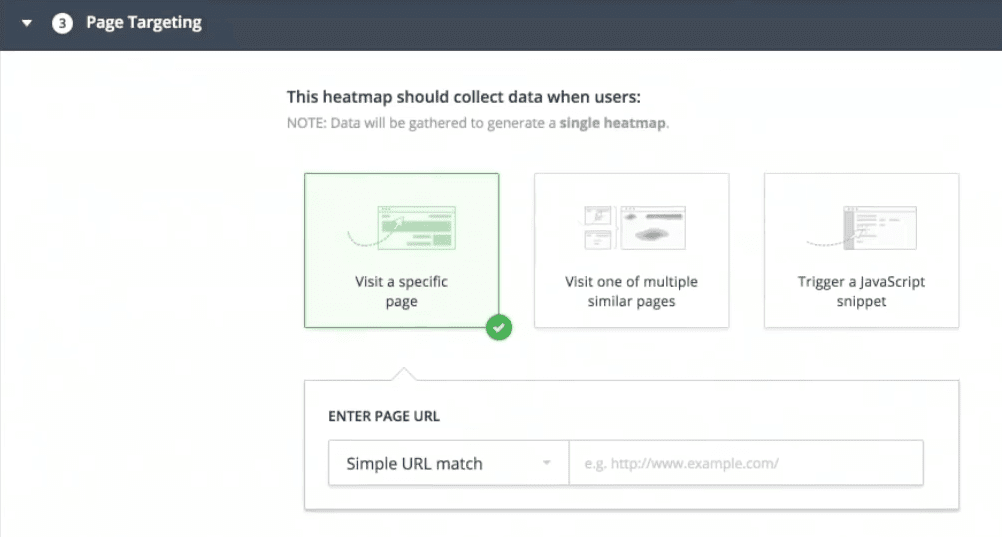
Finalmente, puede revisar la configuración de su mapa de calor y confirmar sus elecciones. Luego, solo tendrá que esperar un momento para que Hotjar recopile suficientes datos para brindarle algunos resultados.
Puede acceder a sus mapas de calor en cualquier momento desde la pestaña Mapas de calor . Una vez que haya tenido suficientes visitas recientes, encontrará mucho para analizar. Por ejemplo, aquí hay un mapa de calor ‘mover’ de una página de prueba que configuramos:
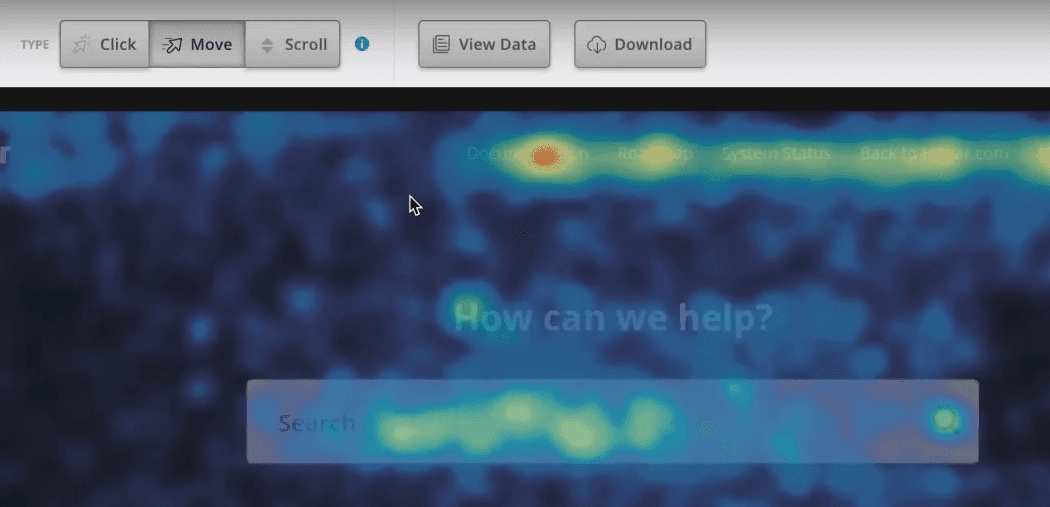
Tenga en cuenta que el servicio le permite saltar entre los tipos de mapas de calor con un solo clic. Aquí puede ver un mapa de calor de ‘desplazamiento’ para esa misma página:
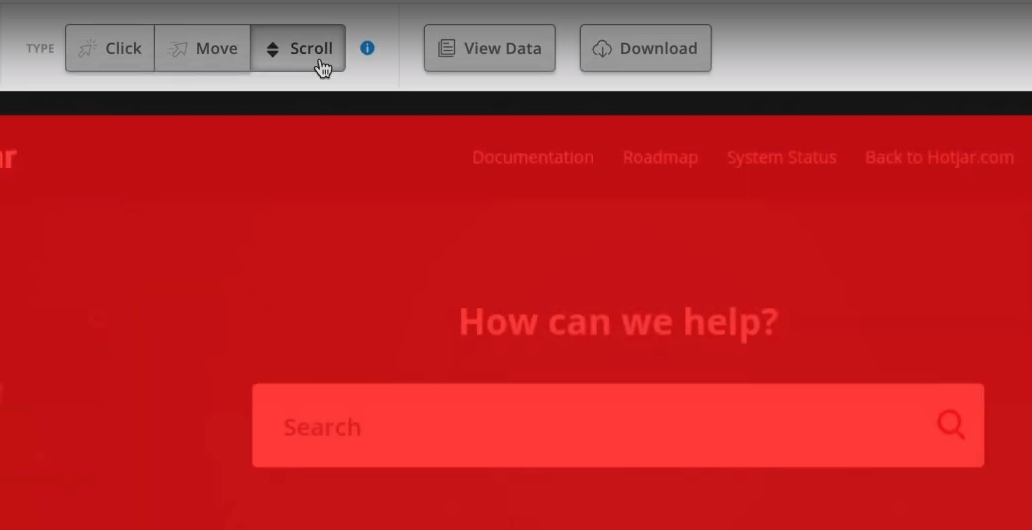
Lo que haga con los datos que obtiene de estos mapas de calor depende de usted. Hemos hablado sobre cómo analizar mapas de calor en el pasado y, en lo que respecta a las herramientas, esta es notablemente fácil de usar. Una vez que comienza a recopilar datos, todo lo que tiene que hacer es monitorearlo y decidir qué cambios (si corresponde) desea realizar en su sitio en función de sus hallazgos.
Cuándo usar Hotjar frente a otras herramientas de mapas de calor
El problema con las herramientas de mapeo de calor es que tienden a ser costosas o difíciles de integrar con WordPress. Hotjar, afortunadamente, no entra en ninguna de esas categorías. Aunque el nivel gratuito de Hotjar ofrece una funcionalidad limitada, los informes que le brinda son lo suficientemente detallados como para que pueda tomar medidas en función de ellos. Además, el servicio ofrece una interfaz elegante que es muy fácil de navegar.
Si ya está utilizando una herramienta de análisis, como Google Analytics , le alegrará saber que funciona muy bien con Hotjar. Lamentablemente, Google Analytics no ofrece una opción sencilla para generar mapas de calor. Sin embargo, la combinación de ambos servicios le brinda acceso a una gran cantidad de información sobre el comportamiento del usuario y no tienen ningún conflicto entre sí.
En lo que respecta a las herramientas de mapas de calor compatibles con WordPress, Hotjar es una recomendación fácil para la mayoría de los usuarios. Sin embargo, si desea evitar el uso de una plataforma de terceros, es posible que desee buscar alternativas, como el complemento Aurora Heatmap .
Conclusión
Hay muchos servicios y herramientas de análisis que puede integrar con WordPress. En casi todos los casos, dependen de plataformas de terceros para potenciar su funcionalidad, por lo que debe asegurarse de elegir la herramienta adecuada para sus necesidades.
Hotjar obtiene un puntaje alto en lo que respecta a la facilidad de uso, y su plan gratuito es lo suficientemente poderoso para la mayoría de los sitios web pequeños y medianos. Además, le permite generar múltiples tipos de mapas de calor y cambiar entre ellos en segundos, lo que lo convierte en una excelente opción para muchos usuarios de WordPress.
¿Tiene alguna pregunta sobre cómo usar Hotjar con WordPress? ¡Vamos a repasarlos en la sección de comentarios a continuación!
Imagen en miniatura del artículo por Antun Hirsman / shutterstock.com